Microsoft는 Windows를 새로 반복 할 때마다기존 도구에 대한 많은 새로운 기능 향상을 선택합니다. 통합 디스크 관리 유틸리티의 경우에도 마찬가지입니다.이 기능은 모든 새 릴리스에서 크게 향상되었습니다. 디스크 관리를 통해 새 파티션을 만드는 것은 산들 바람처럼 작동하며 누구나 몇 번의 클릭만으로 새 드라이브 파티션을 만들 수 있습니다. 그러나 다양한 추가 도구를 사용하면 다양한 타사 도구가 디스크 관리 기능보다 훨씬 뛰어납니다. 풍부한 기능의 디스크 관리 도구를 찾고 있다면 올바른 위치로 이동했을 수 있습니다. 만나다 Eassos Partition 구루파티션 관리 응용 프로그램해야 할 일과 놀라운 일을합니다. 물론 기존 파티션을 생성 (또는 삭제)하는 것 외에도 애플리케이션은 파티션 복구, 파티션 복제, 파일 파쇄, 파일 복구, USB 부팅 가능 빌드와 같은 다른 무료 도구에는없는 여러 가지 추가 기능을 강조합니다. 디스크, 불량 트랙 확인 및 복구 등. RAID가 데이터 읽기 / 쓰기 속도를 향상시키는 방법을 모두 알고 있지만, 이는 정전시 데이터 손실 위험이 높아집니다. RAID에서 하드 드라이브를 실행하는 사람들은이 응용 프로그램에서도 RAID 지원을 제공하므로 RAID 드라이브에서 복구 할 수 있습니다.
인터페이스가 제대로 작동하는 것 같습니다세심한주의를 기울이고 처음 사용할 때도 쉽게 탐색 할 수 있습니다. 시작시 시스템의 기존 파티션을 모두 검색하고 나열합니다. 일 순위 과 펼친 드라이브. 선택한 드라이브의 통계 정보도 제공합니다. 툴바에는 메인 스테이 및 자주 사용하는 옵션 (예 : 파티션 복구, 파일 복구, 빠른 파티션, 새 파티션, 포맷, 삭제 과 백업 파티션.

파티션을 만드는 것 외에도 복제 파티션 또 다른 가치있는 기능인 것 같습니다. 당신은 당신의 선택 출처 과 목표 파티션을 선택한 다음 원하는 복제 유형을 선택하십시오 (모든 섹터 복사, 파일 시스템의 레이아웃에 따라 유효한 모든 섹터 복사, 모든 파일 복사). 그런 다음 간단히 스타트 버튼을 눌러 복제 프로세스를 시작합니다. 파티션간에 파일을 빠르게 이동할 수있는 멋진 옵션입니다.
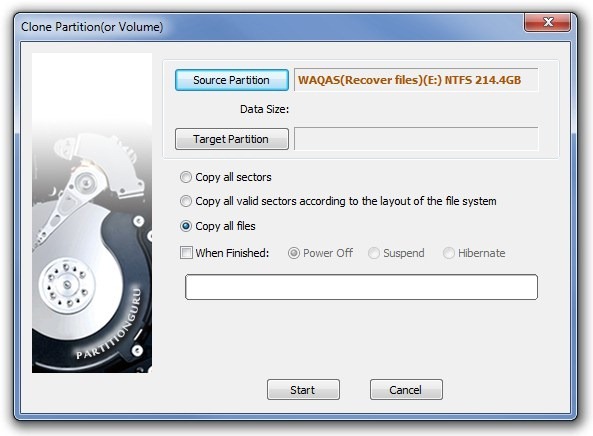
실제로 디스크 분할 도구로 설계된 응용 프로그램도 파일 복구에 도움이 될 수 있습니다. 파티션을 선택하고 클릭하십시오 파일 복구 툴바에서 복구 모드 (삭제 된 파일 복구 또는 전체 파티션 파일 복구)를 클릭 한 다음 스타트 복구 가능한 파일을 검색합니다.
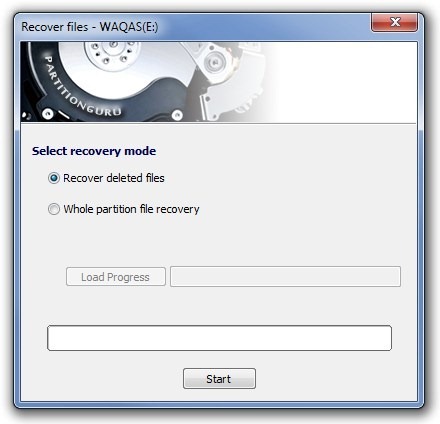
파일 삭제 작업을 쉽게하기 위해 응용 프로그램이 도움이 될 수 있습니다. 섹터 지우기 디스크에서 파일을 제거하면 좋습니다. 그러나이 기능을 사용하는 경우 한 번 삭제 된 데이터는 복구 할 수없는 것으로 간주되므로주의해야합니다.
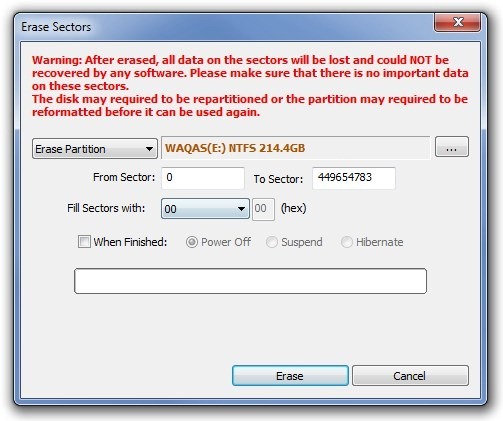
PartitionGuru는 매우 편리한 유틸리티입니다정말 유용한 옵션으로 가득합니다. 우리는이 응용 프로그램의 두드러진 특징 중 일부와 무료 버전에서도 언급했습니다. 또한 추가 옵션을 제공하는 Pro (유료) 변형이 있습니다. 이 응용 프로그램은 Windows XP, Windows Vista, Windows 7 및 Windows 8에서 작동합니다. 테스트는 Windows 7 Ultimate 64 비트에서 수행되었습니다.
Eassos PartitionGuru 다운로드













코멘트